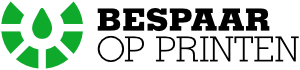Een offline Epson printer kan erg frustrerend zijn. Gelukkig zijn er in de meeste gevallen eenvoudige oplossingen om het probleem te verhelpen. In deze blogpost bekijken we stap voor stap de oorzaken van een offline Epson printer en hoe je deze kunt verhelpen.
Inhoudsopgave
Printer is offline Epson
Als uw Epson-printer offline is, controleer dan de verbindingen, herstart de printer, controleer de printwachtrij, stel het in als standaardprinter, check de status en update de drivers.
Lukt dit niet? Volg dan het stappenplan wat hieronder wordt uitgelegd.
1. Controleer de basisverbindingen
- Zorg ervoor dat de printer correct is aangesloten op uw computer of netwerk.
- Controleer of de stekker goed in het stopcontact zit en de printer is ingeschakeld.
2. Herstart de printer
- Schakel de printer uit en wacht een minuutje.
- Schakel hem daarna weer in. Kijk of het offline-probleem is verholpen.
3. Controleer de printwachtrij
- Ga naar ‘Apparaten en printers’ op uw computer.
- Zoek uw Epson-printer, klik er met de rechtermuisknop op en kies ‘Wat wordt er afgedrukt’.
- Als er documenten in de wachtrij staan, verwijder deze dan of probeer ze opnieuw te printen.
4. Stel de Epson-printer in als standaardprinter
- Ga terug naar ‘Apparaten en printers’.
- Klik met de rechtermuisknop op uw Epson-printer en kies ‘Instellen als standaardprinter’.
5. Controleer de printerstatus
- Ga weer naar ‘Apparaten en printers’.
- Klik met de rechtermuisknop op uw Epson-printer, kies ‘Eigenschappen’ en ga naar het tabblad ‘Poorten’.
- Zorg ervoor dat de juiste poort is geselecteerd.
6. Update of her installeer de printerdrivers
- Bezoek de officiële Epson-website en zoek naar de nieuwste drivers voor uw printermodel. Download en installeer deze.
Als na het volgen van deze stappen uw printer nog steeds offline is, overweeg dan contact op te nemen met Epson-ondersteuning of een technisch expert. Of kijk in onze webshop voor een nieuwe zakelijke printer.